Het is bekend dat het Mac-product in verschillende landen ter wereld wordt verkocht. Hierdoor bevat Mac meer dan 150 talen. Dit komt omdat Apple zich op meer mensen over de hele wereld wil richten, daarom zouden ze ook meer talen moeten hebben, behalve dat het alleen in het Engels is. Dit is de belangrijkste reden waarom ze andere gelokaliseerde talen hebben geleverd die op Mac zijn opgeslagen.
Vanwege het feit dat Mac veel talen bevat, is dit echter ook een reden waarom uw Mac een deel van zijn opslagruimte verliest. Je moet dus leren hoe het moet verwijder taalbestanden van Mac naar krijg je opslagruimte terug. Deze taalbestanden nemen gigabytes aan ruimte in beslag op je Mac en je hebt duidelijk niet al die talen nodig.
In dit artikel laten we je manieren zien om dit te doen verwijder taalbestanden van Mac zodat u meer ruimte op uw Mac kunt krijgen om nieuwe bestanden en toepassingen op te slaan.
Hoe taalbestanden op Mac te verwijderen?
- Download en start PowerMyMac op uw Mac.
- Kies "Junk Cleaner" en Taalbestanden scannen.
- Bekijk resultaten en kies taalbestanden om te verwijderen.
- Klik op de CLEAN-knop om taalbestanden te verwijderen.
Inhoud: Deel 1. Wat zijn taalbestanden?Deel 2. Hoe taalbestanden op Mac handmatig te verwijderen?Deel 3. Taalbestanden die u niet automatisch nodig heeft verwijderenDeel 4. Conclusie
Deel 1. Wat zijn taalbestanden?
Verschillende applicaties op je Mac bevatten eigenlijk heel veel talen en het bevat ook specifieke taalbestanden. Nu, aangezien je die andere talen die je in die applicaties hebt niet nodig hebt, is het absoluut oké als je deze taalbestanden gewoon volledig verwijdert. Dit zou de functies van applicaties niet schaden. Dit is voor jou om veel ruimte op je Mac vrij te maken, omdat deze taalbestanden je ruimte echt opeten. Dus hoe taalbestanden van Mac te verwijderen? Blijf lezen om enkele eenvoudige manieren hieronder te leren.
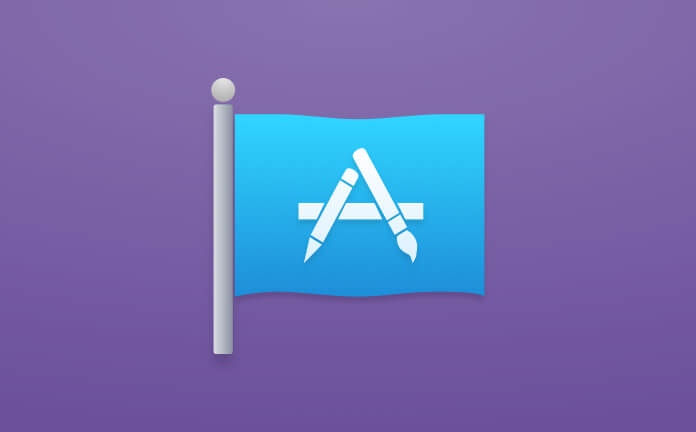
Deel 2. Hoe taalbestanden op Mac handmatig te verwijderen?
De taalbestanden op je Mac zijn intact in een pakket van de applicaties die je op je Mac hebt. U kunt ze zien zodra u toegang heeft tot de map Resources en bestandsmappen. Deze bestanden eindigen met een indeling van ".lproj'. Elk van deze mappen bevat ook een taalbestand dat specifiek is voor een taal.
Als u in veel voorkomende gevallen alle taalbestanden die u niet langer nodig heeft op uw Mac wilt verwijderen, kunt u deze gewoon weggooien. Dit doe je door alle applicaties die je op je Mac hebt één voor één te doorlopen. Maar is er een automatische methode om taalbestanden van Mac te verwijderen? Controleer het in het volgende deel!
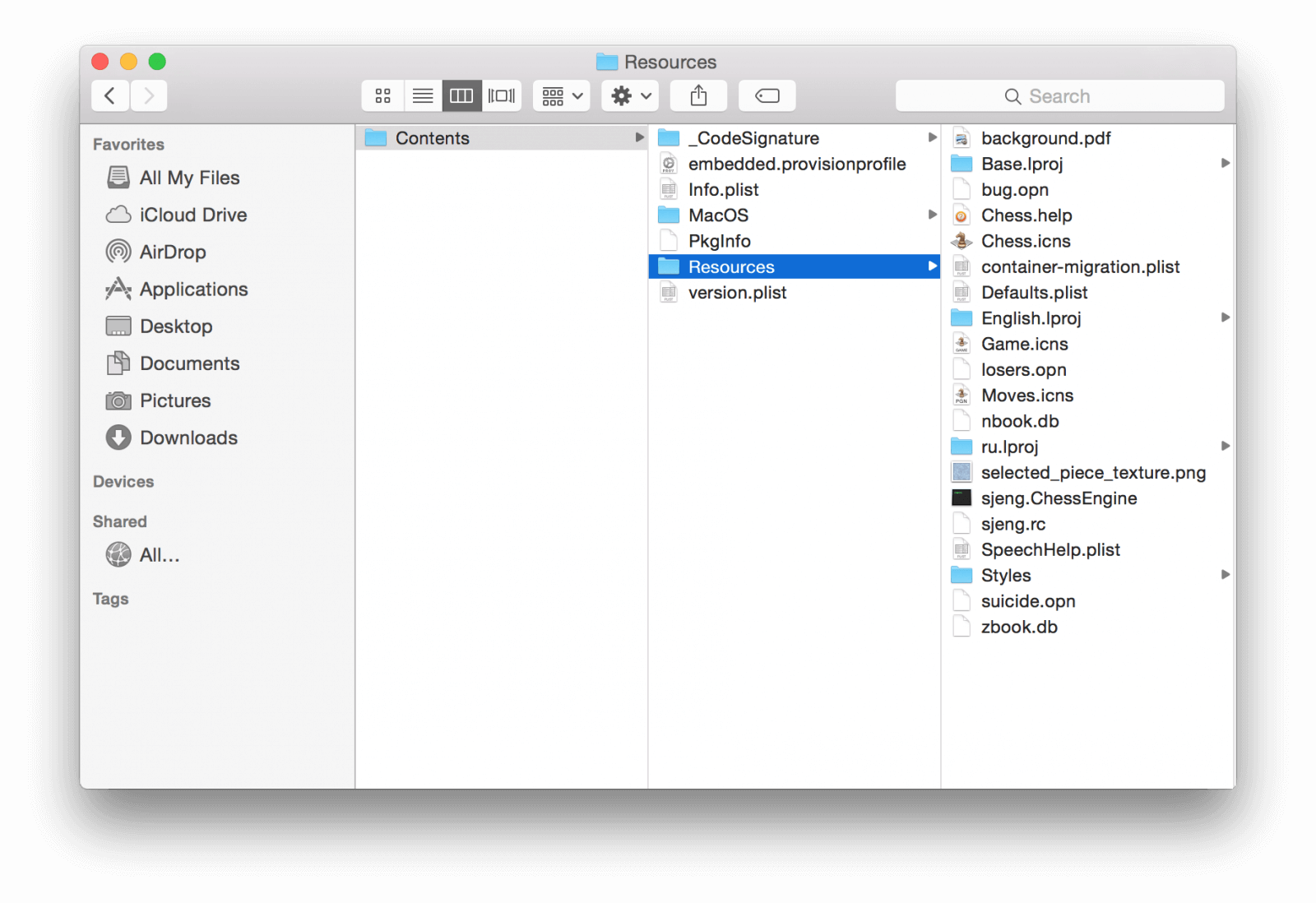
Deel 3. Taalbestanden die u niet automatisch nodig heeft verwijderen
De meeste Mac-gebruikers hebben niet veel tijd om alle taalbestanden die ze niet nodig hebben handmatig te verwijderen. Dus we raden je aan om te gebruiken PowerMyMac om eenvoudig alle taalbestanden op je Mac te verwijderen die je niet langer nodig hebt, zonder er al te veel tijd aan te besteden. Alles wat je nodig hebt is slechts een paar klikken en voila!
PowerMyMac verwijdert niet alleen taalbestanden van Mac, maar het kan ook andere ongewenste bestanden verwijderen. Op deze manier kun je ruimte vrijmaken op je Mac. Het kan u ook helpen alle e-mailbijlagen en iTunes-back-ups die u niet meer gebruikt te lokaliseren en ze van uw Mac te laten verwijderen. Het kan ook u helpen al uw onoverzichtelijke bestanden en grote en oude bestanden van uw Mac te scannen en ze te verwijderen.
Hier zijn de richtlijnen voor het verwijderen van taalbestanden op Mac met PowerMyMac.
Stap 1. Download en start PowerMyMac op uw Mac
Laat de PowerMyMac downloaden van de officiële website op www.imymac.com. Installeer en start het daarna op uw Mac zodat u kunt beginnen met het verwijderen van ongewenste taalbestanden op uw Mac.
Stap 2. Taalbestanden scannen
U ziet ook een reeks modules aan de linkerkant van uw scherm. Kies uit die lijst "Rommel opruimer". Klik vervolgens op de "SCAN" knop. De PowerMyMac begint dan met het scannen van alle ongewenste bestanden die je op je Mac hebt staan, inclusief je taalbestanden. Wacht tot het programma het scanproces voltooit.

Stap 3. Kies Taalbestand om te verwijderen
Na het scanproces toont het je al je ongewenste bestanden die je op je Mac hebt per categorie. U ziet hun mappen zoals Application Cache, System Logs, System Cache, Photo Cache, Email Cache en meer. Van die lijst met categorieën, kies de categorie waar uw taalbestand zich bevindt. Daarna kunt u de items of talen zien die het bevat. Kies dan die taal die je niet meer nodig hebt en klik dan op de “CLEAN"Knop.

Stap 4. Taalbestanden opschonen is klaar
Zodra PowerMyMac klaar is met het opschoonproces, ziet u een indicatie met de tekst "Opruimen voltooid”. U moet deze eenvoudige stappen voor het verwijderen van taalbestanden op Mac nu volgen! Maakt u zich geen zorgen als de map deze indicatie niet heeft, want dat betekent alleen dat het een automatisch opnieuw gemaakte map is.

Deel 4. Conclusie
Het is duidelijk dat taalbestanden die je niet gebruikt of nodig hebt op je Mac eigenlijk gewoon een verspilling van ruimte zijn. Daarom kun je het beste taalbestanden van de Mac verwijderen. De beste manier om taalbestanden op Mac te verwijderen is door gratis proberen the iMyMac PowerMyMac. Dit komt omdat het ze gemakkelijk en snel van je Mac kan verwijderen zonder al te veel tijd te besteden.
Zodra je alle taalbestanden die je niet langer nodig hebt volledig hebt verwijderd, heb je meer opslagruimte en heb je ook een betere ervaring met het gebruik van je Mac, omdat deze de snelheidsprestaties kan verbeteren. Niet alleen dat, maar u kunt ook andere rommel van uw Mac verwijderen, zoals uw oude en grote bestanden, e-mailbijlagen en meer.



